Hola Steemians! En este post les enseñare a Como hacer un Logo galaxia,algunos se preguntaran de como es este logo, aquí les dejare algunos ejemplos:



Les explicare paso a paso de como realizar este asombroso logo, para empezar aquí les dejares los link de la fuente(letras) que usare(por si quieren hacerlo igual).
y el fondo de la galaxia que usaremos.

Empecemos
Abrimos un lienzo con las medidas a gusto,yo usare estas medidas.
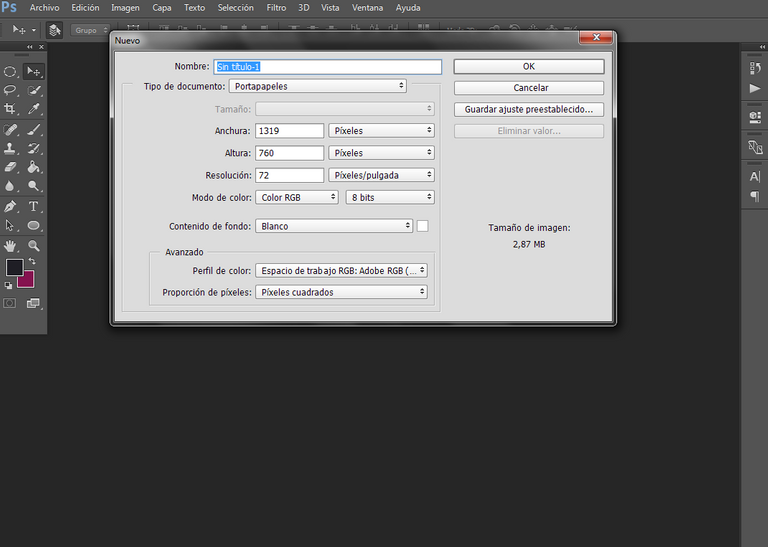
Usaremos la Herramienta de texto para crear nuestra primera letra, la fuente que usaremos sera "Komika title - Brush Regular", la seleccionamos.
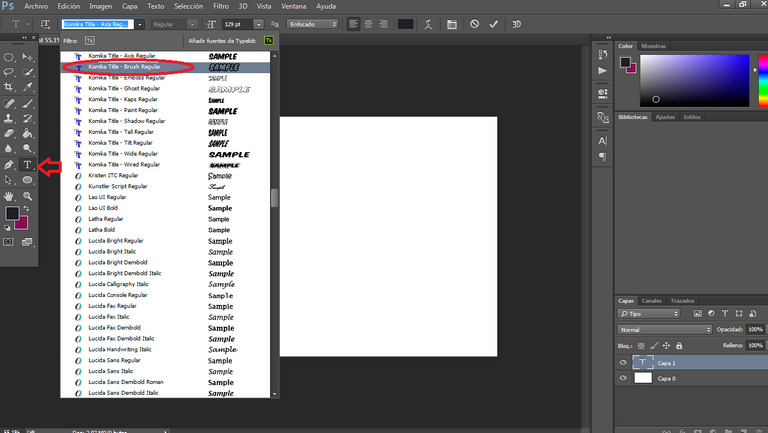
Escribiremos la Primera letra y la agrandamos a gusto.
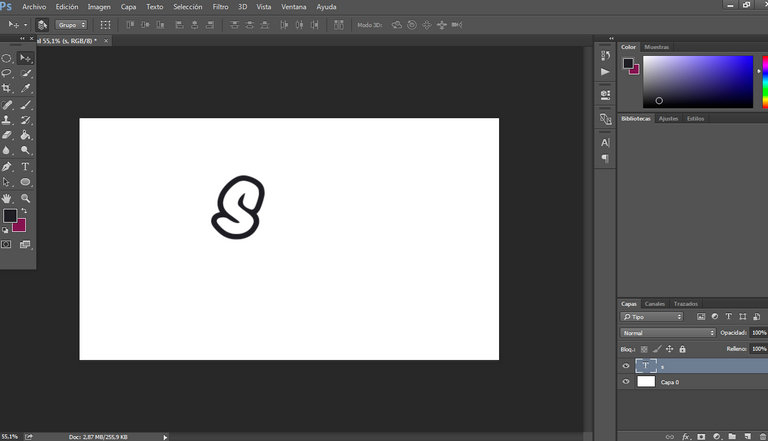
Una vez mas crearemos otro texto pero con otra otra fuente, y esta sera "Komika title - Axis Regular"
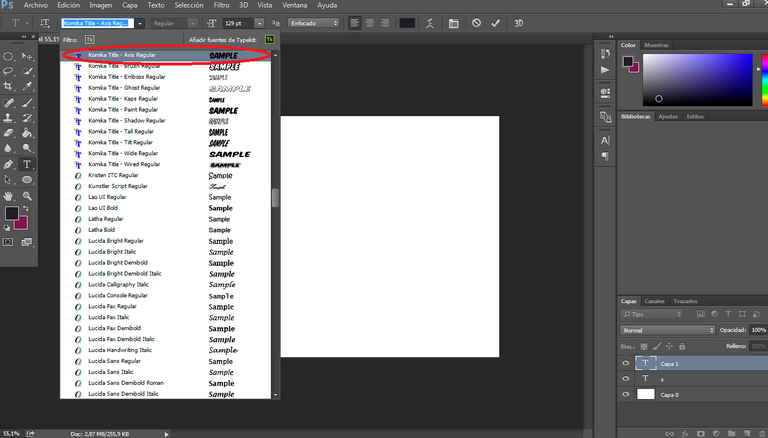
Luego escribiremos el texto un poco mas pequeño, junto ala primera letra que ya habíamos creado.
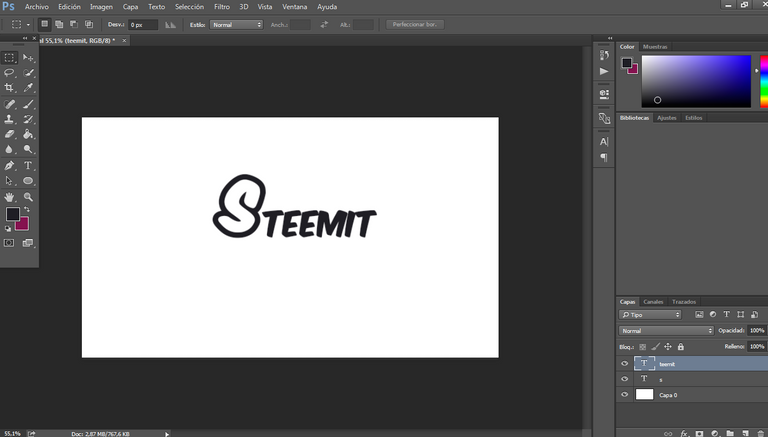
Seleccionaremos las 2 capas de texto y le daremos con el click derecho, saldrá un anunciado con algunas opciones, le daremos donde dice "Rasterizar Texto".
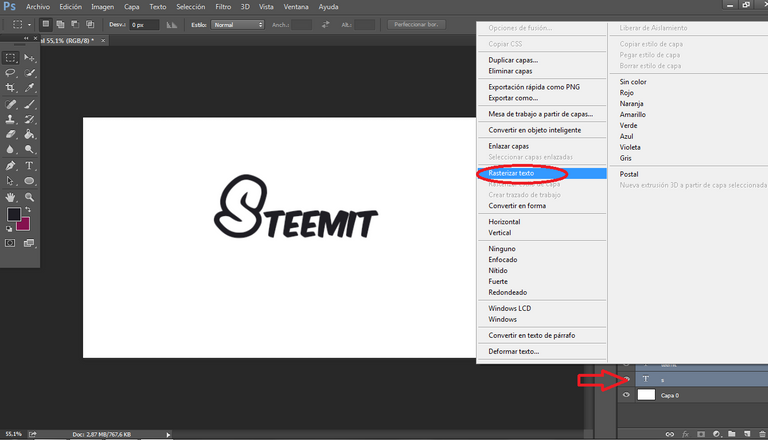
Y veremos que las 2 capas de Texto pasaron a Capas de Trabajos(lienzos)
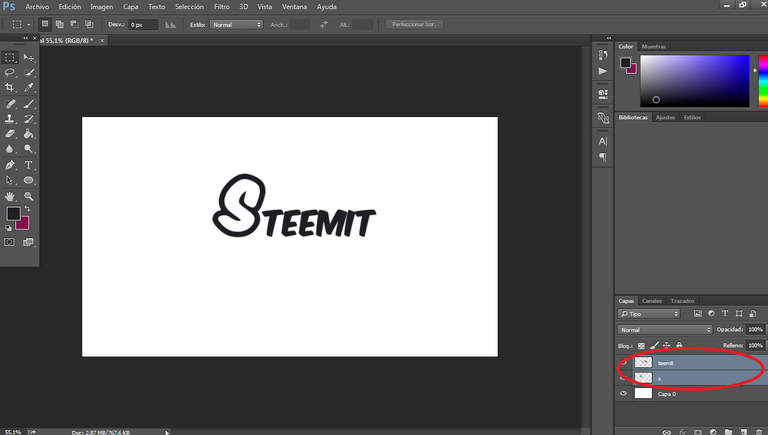
Ahora usaremos la herramienta de elipse.
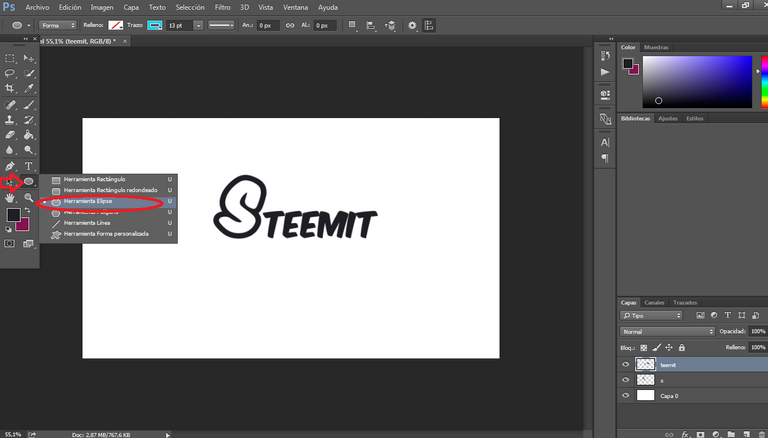
Verificamos que nuestro relleno este sin color, y nuestro trazos este del color de nuestra letras(en mi caso de color negro) y que este de tamaño numero 13.
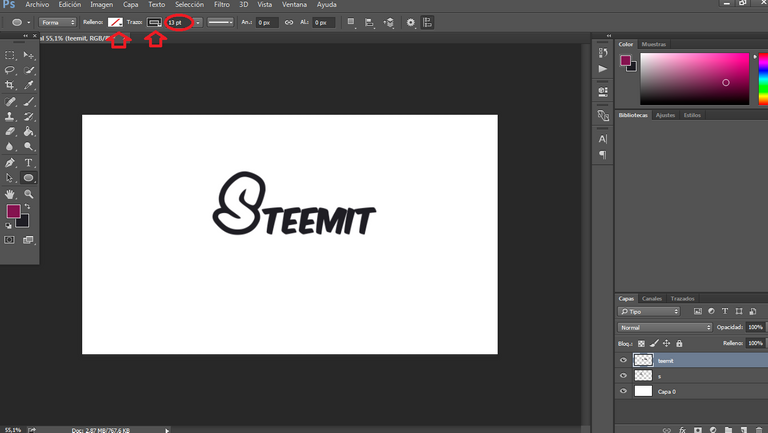
Crearemos un circulo alrededor de nuestras letras y tratar de colocarlo lo mas centrado alas letras.
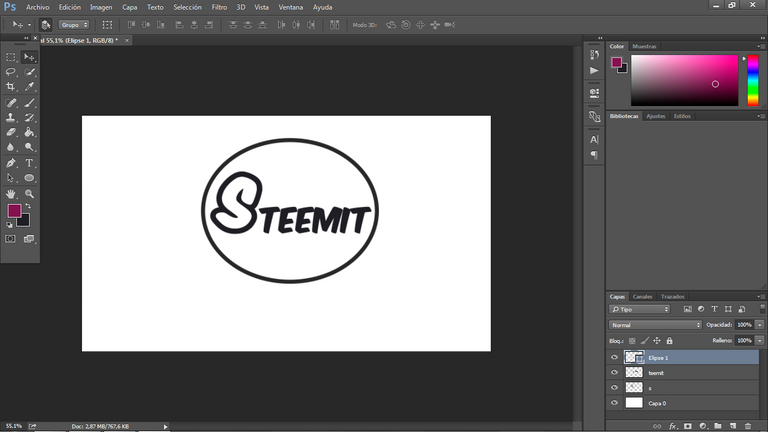
Ahora seleccionaremos las 3 capas de texto y la de elipse y presionamos Ctrl + G, y como vemos hemos pasados nuestras 3 capas seleccionadas a un grupo, dejando una capa por fuera que es la del fondo.
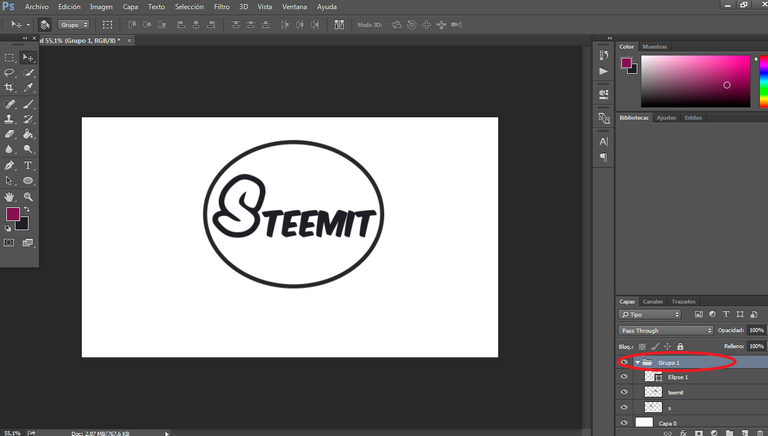
Ahora le daremos en archivo y seleccionaremos la opción de "colocar elementos incrustados", y buscaremos el Fondo Galaxia para colocarlo.
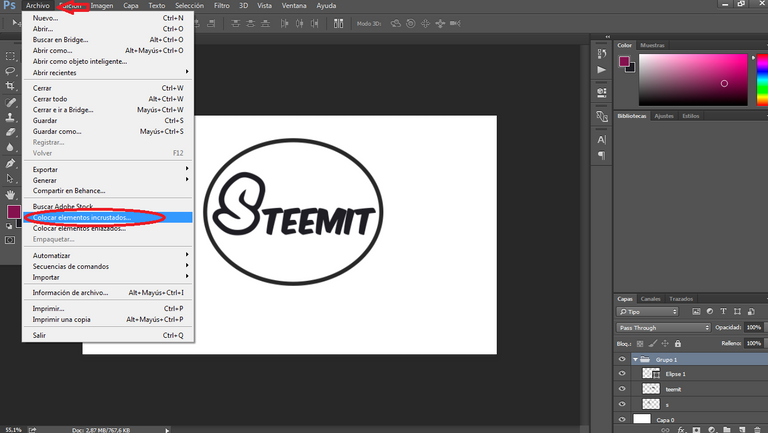
Tenemos que estar pendiente que cuando coloquemos nuestro fondo se encuentre por encima de el grupo que creamos hace un momento.
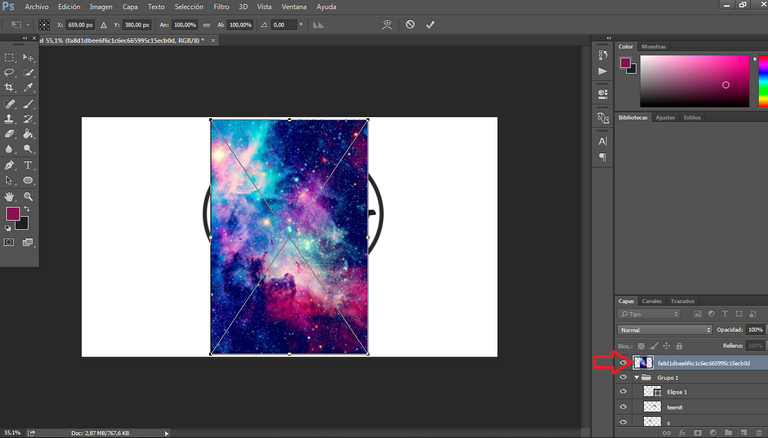
Expandimos nuestro fondo cubriendo toda nuestro cuadro de trabajo.
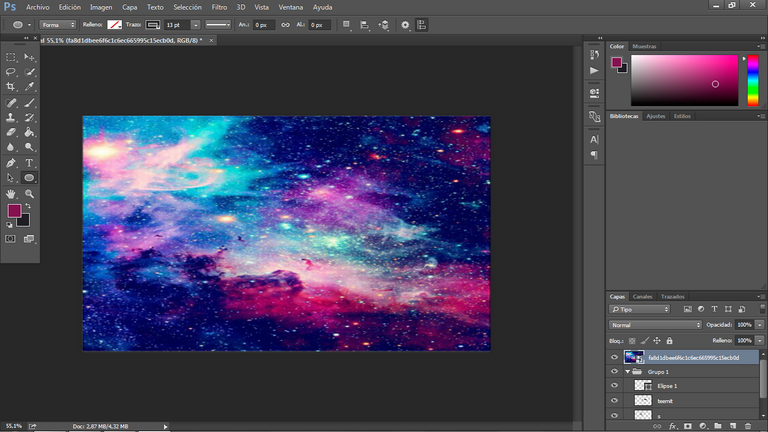
Ahora pendiente con este siguiente paso que es algo complicado, si chequeamos ala capa del Fondo Galaxia vemos un pequeño cuadrito en una esquina.
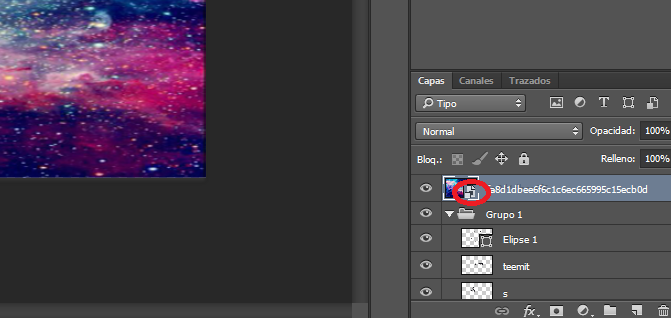
Bueno colocaremos el click encima sobre ese "cuadrito" presionando la tecla Alt y veremos que reflejara una pequeña flecha negra apuntando hacia abajo y le damos click.
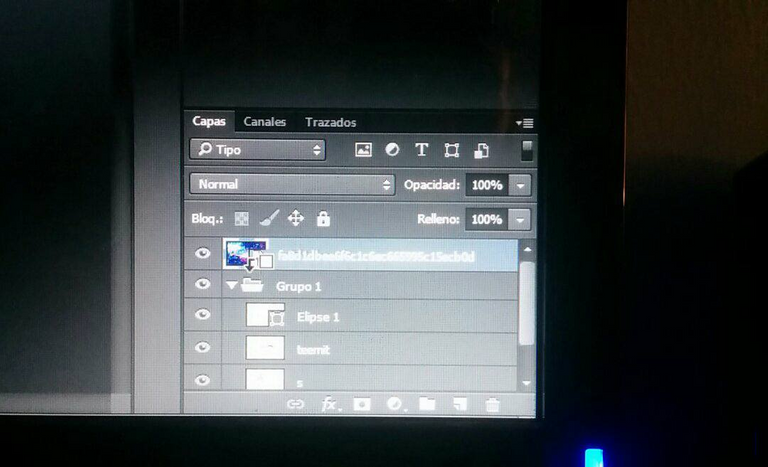
Y como vemos se ha funcionado el fondo galaxia con nuestra letras.
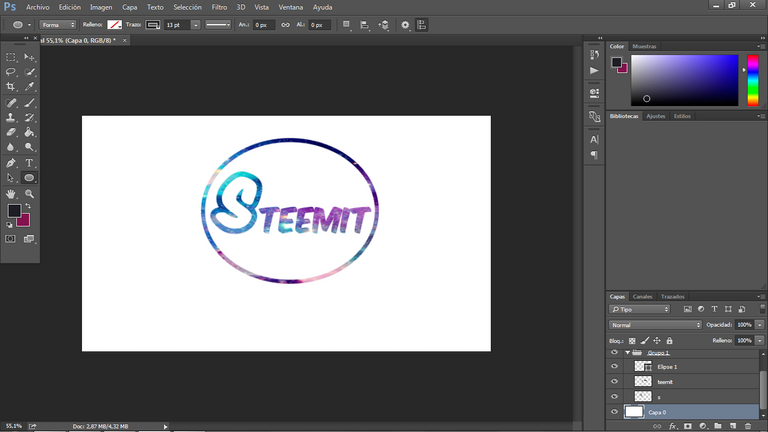
Luego la capa que esta de blanco, la seleccionaremos para cambiarle el color, en mi caso lo cambiare a negro para que los colores con el logo se puedan reflejar mucho mejor.
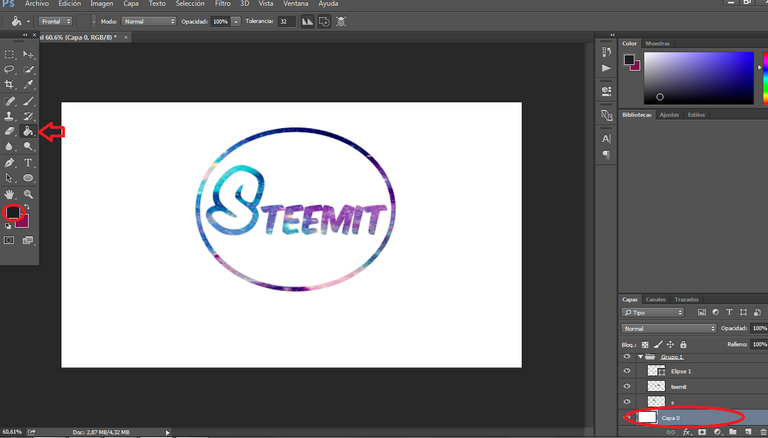
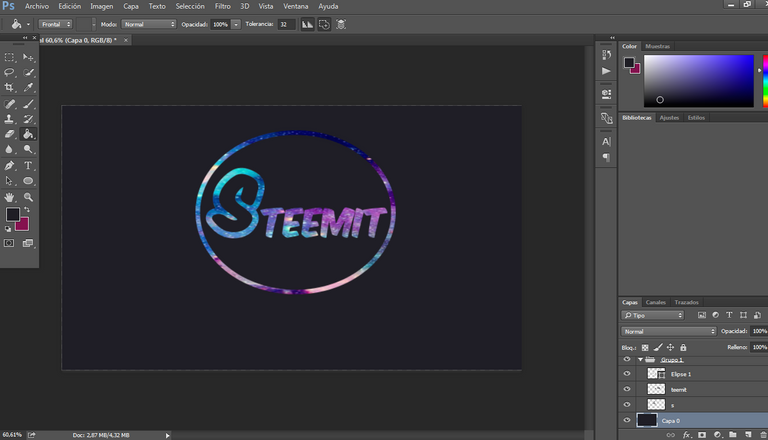
Listo Hemos terminado nuestro Logo Galaxia

Bueno este fue mi tutorial de hoy espero que le haya gustado y que pueda servir de aprendizaje y espero que lo puedan aplicar.
Coméntame si quieres mas tutoriales y espero tu gran voto que es importante para mi.
Peace, Abundance, and Liberty Network (PALnet) Discord Channel. It's a completely public and open space to all members of the Steemit community who voluntarily choose to be there.Congratulations! This post has been upvoted from the communal account, @minnowsupport, by nell4 from the Minnow Support Project. It's a witness project run by aggroed, ausbitbank, teamsteem, theprophet0, someguy123, neoxian, followbtcnews, and netuoso. The goal is to help Steemit grow by supporting Minnows. Please find us at the
If you would like to delegate to the Minnow Support Project you can do so by clicking on the following links: 50SP, 100SP, 250SP, 500SP, 1000SP, 5000SP.
Be sure to leave at least 50SP undelegated on your account.
Este post ha sido votado por "posts de ciencias" de Cervantes.
Un saludo.Buenas @nell4.
Muchisimas gracias amigos, valoro su voto.<3
Esta publicación es apoyada por la comunidad de UNEEVERSO, para que al obtener votos automatizados pueda conseguir PROMOCIÓN GRATUITA y pueda darse a conocer a un público más grande. Este contenido lo merece, considera darle reesteem.
¿Te interesa, obtener upvotos y dar a conocer tu publicación?
Te invitamos a unirte a nuestra comunidad, cada día crece más y tu puedes crecer con nosotros.
¿Te interesa conocer sobre nosotros y sobre actualizaciones de uneeverso.com?:
¡@nell4! Muy bueno el contenido, sigue asi! ¿Te interesa conocer sobre nuestro proyecto?: https://goo.gl/cuFExt * Acceso a Uneeverso : https://www.uneeverso.com/registro * Acceso temporal a Uneeverso : http://uneeverso-oficial.mircloud.host/registro * Uneeverso en discordapp: https://discord.gg/Y5kM5Kj * Siguenos: @blickyer @yunior.selbor @sweetvenon @arevaloarcadio @baudilio @jnavarrotovar
Excelente tu tutorial, bien didactico el paso a paso. Felicidades
Seguimos stemeando
Muchas Gracias Amigo.
aprendi unas cositas que no sabia de photoshop
excelente hermano
Interesante tutorial, a mi se me ocurrió una idea similar, pero para un separador. Saludos!
que bueno amigo.
Trabajo impecable
muchisima gracias.
Excelente. No cabe duda que haces un buen trabajo y gracias por compartir bro.
muchisimas gracias por el apoyo hermano.
Excelente trabajo.
Felicidades
Stemeandoando
muchas gracias.
Buen tutorial, sigue así!
Gracias mano.
Your Post Has Been Featured on @Resteemable!
Feature any Steemit post using resteemit.com!
How It Works:
1. Take Any Steemit URL
2. Erase
https://3. Type
reGet Featured Instantly & Featured Posts are voted every 2.4hrs
Join the Curation Team Here | Vote Resteemable for Witness